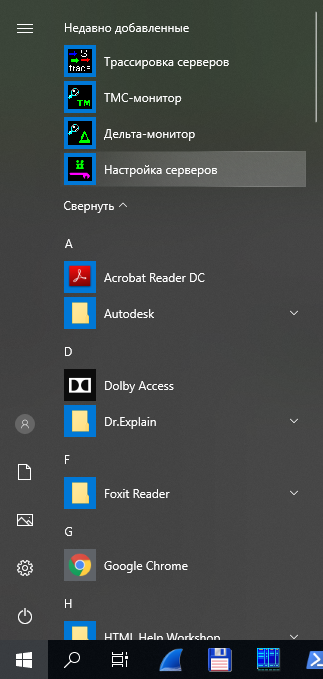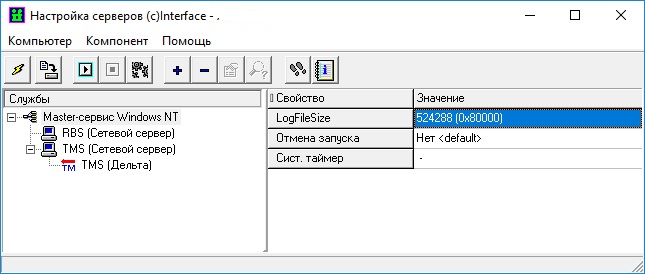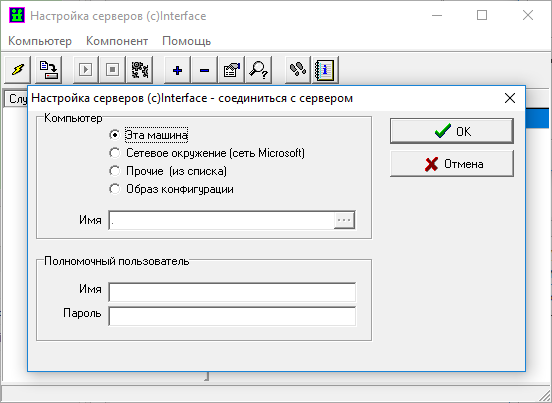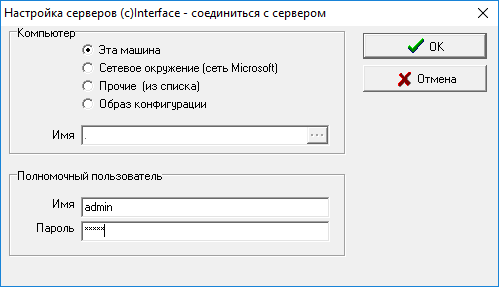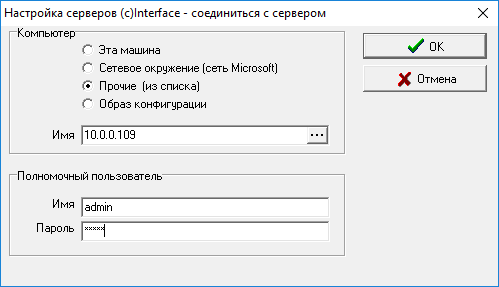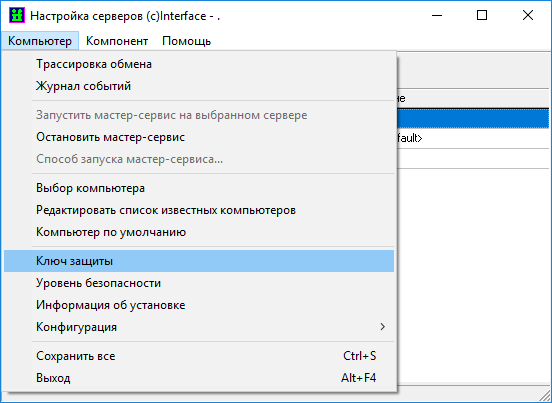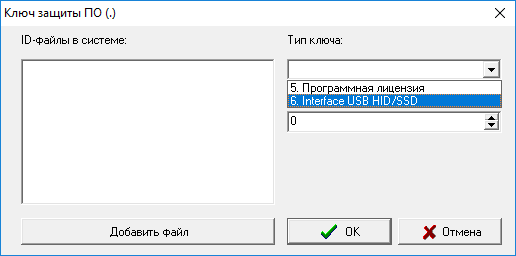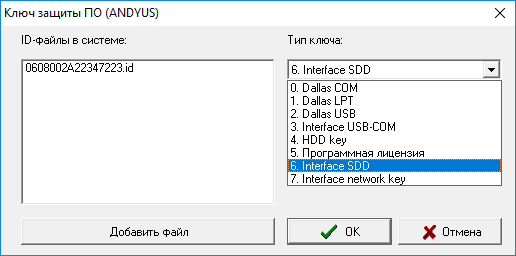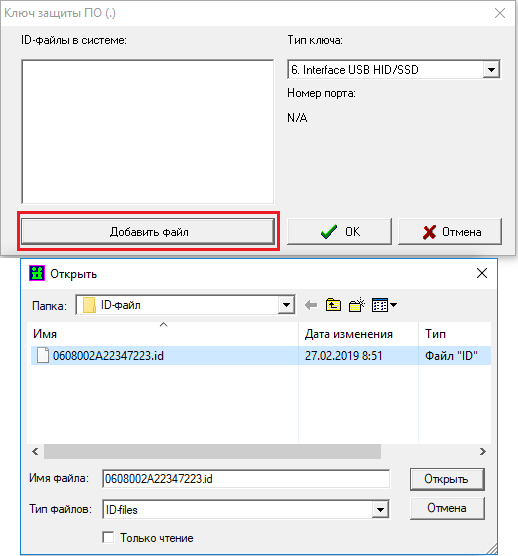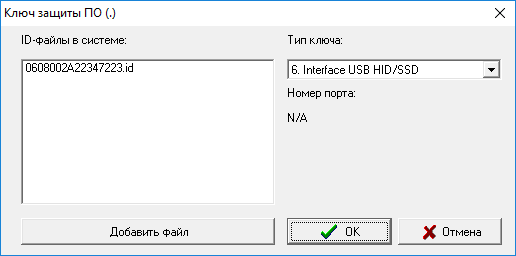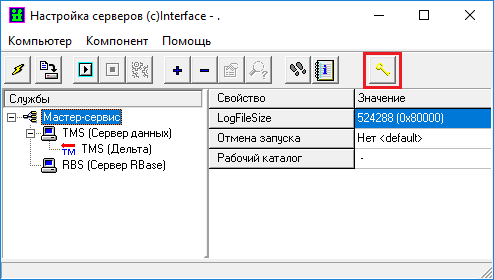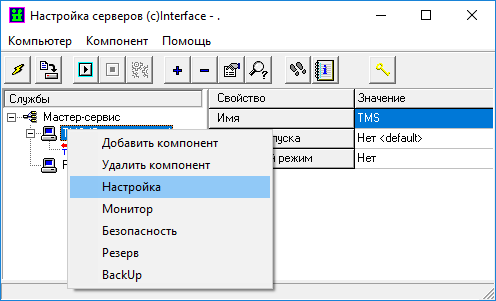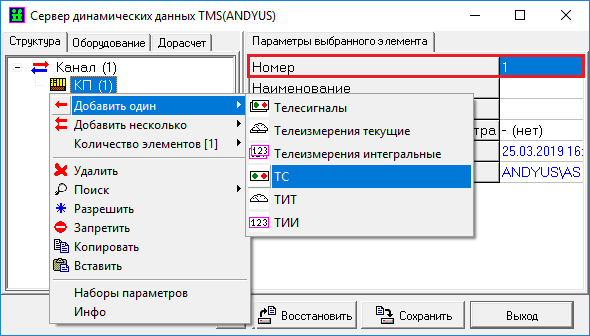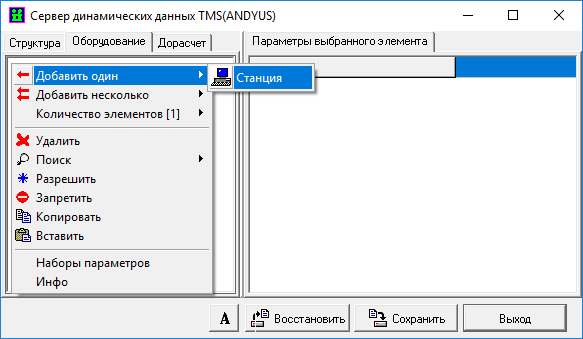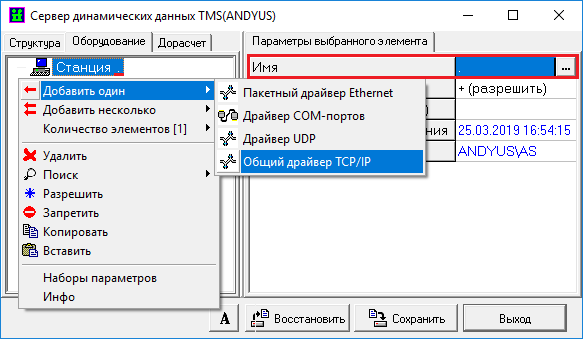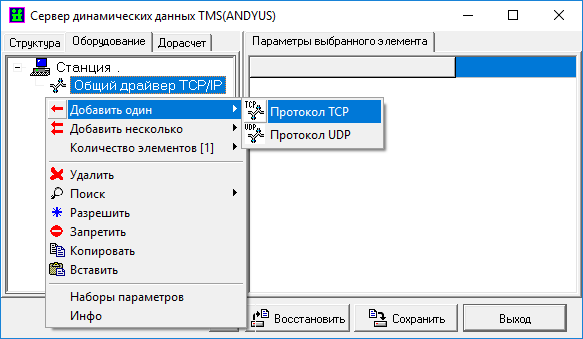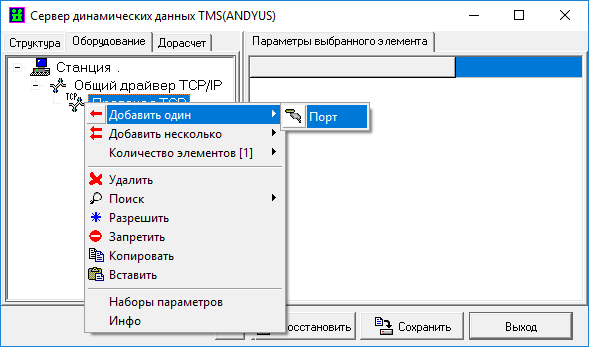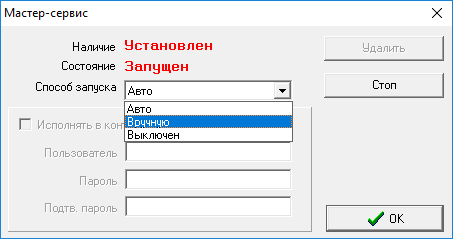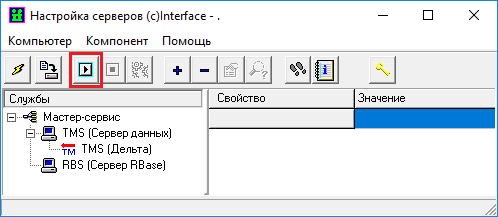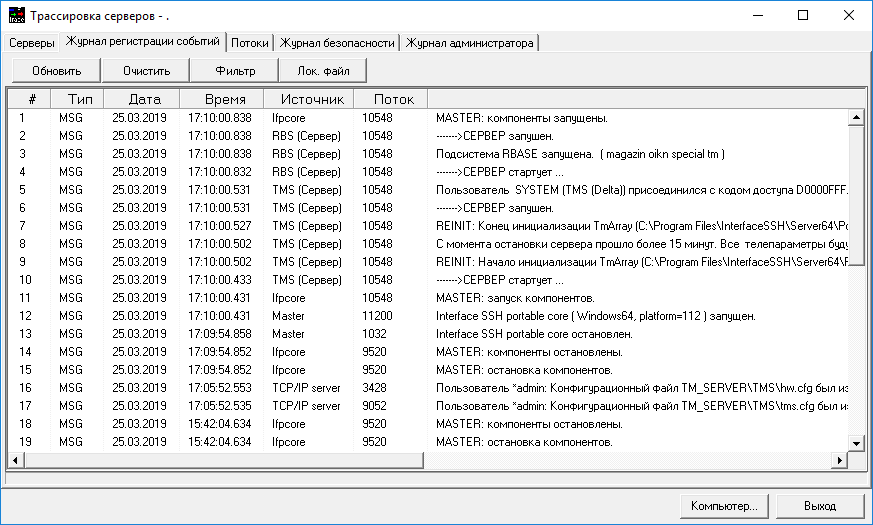8. Последовательность настройки ПО сервер «ОИК Диспетчер НТ»
Для настройки ПО сервер «ОИК Диспетчер НТ» из меню запуска программ Windows следует запустить задачу: «Пуск» ->«Все программы» ->«Сервер ‘«ОИК Диспетчер НТ»’»-> «Настройка серверов» (программа C:\Program Files(x86)\InterfaceSSH\Server\s_setup.exe либо C:\Program Files(x86)\InterfaceSSH\Control\s_setup.exe в случае использования ПО контроля и управления) и последовательно выполнить настройки сервера, перечисленные ниже.
После запуска задачи «Настройка серверов» откроется окно:
Для версии ПО сервера «ОИК Диспетчер НТ» 2.Х.
Для версии ПО сервера «ОИК Диспетчер НТ» 2.3.
В появившемся окне, необходимо определить к какому серверу будет производиться подключение. Если «Настройка серверов» и ПО сервера «ОИК Диспетчер НТ» установлены на одном компьютере, то необходимо выбрать следующие параметры подключения: «Эта машина», в поле имя указать «.»(точка)
Если «Настройка серверов» и ПО сервера «ОИК Диспетчер НТ» установлены на разных компьютерах, то следует произвести удаленное подключение к компьютеру на котором установлено ПО сервера «ОИК Диспетчер НТ». Необходимо выбрать следующие параметры подключения: «Прочие (из списка)», в поле имя указать IP-адрес компьютера с установленным ПО сервера «ОИК Диспетчер НТ».
Для авторизации необходимо ввести логин и пароль. Если Вы производите подключение к серверу в первый раз и до этого настройка подсистемы безопасности и прав доступа для этого сервера не производились, то Вы можете ввести имя и пароль установленные по умолчанию. По умолчанию установлены следующие реквизиты для входа:
· Имя – admin
· Пароль – admin
При первом подключении к серверу, с не настроенной подсистемой безопасности и правами доступа, будет отображено информационное сообщение об отсутствии достаточных прав для изменения конфигурации и просмотра статистики на сервере. Нажмите «ОК» и перейдите к процедуре настройки безопасности и прав доступа при первом запуске, данная процедура подробно описана в разделе 7.3.
10.2 Произвести процедуру настройки ключа защиты лицензии. Для этого необходимо убедиться что аппаратный ключ защиты подключен в USB-порт компьютера, на котором установлено ПО сервера «ОИК Диспетчер НТ». Внешний вид аппаратного ключа защиты типа 6. «Interface USB HID/SSD»:
Далее необходимо скопировать файл поддержки электронного ключа защиты (файл с расширением *.id, далее id-файл) из корневого каталога инсталяционного носителя скопировать в каталог установки сервера:
для версий 2.Х. корневой каталог установки по умолчанию C:\Program Files (x86)\InterfaceSSH\Server;
для версий 3.Х. ОС Windows корневой каталог установки по умолчанию C:\Program Files\InterfaceSSH\Server64\PortCore;
для версий 3.Х. ОС Linux корневой каталог установки по умолчанию <выбранный для работы пользовательский каталог>\PortCore
Внешний вид инсталяционного носителя, на котором поставляется установочный дистрибутив ПО «ОИК Диспетчер НТ», документация и id-файл лицензии;
Копирование id-файла можно произвести вручную, но рекомендуется воспользоваться функцией «Добавить файл» в меню настройки ключа защиты, при выборе копирование id-файла произойдет автоматически. Для автоматического копирования необходимо в «Настройке серверов» выбрать пункты меню «Компьютер» - «Ключ защиты»
В появившемся окне настройки ключа защиты выбрать тип ключа защиты.
Для версии 3.Х. поддерживаются два типа ключа защиты:
-
5. Программная лицензия - данный тип ключа, используется при наличии соответствующего id-файла временной программной лицензии. Номер id-файла таких лицензий должен начинаться с цифр 05...id. Временные программные лицензии имеют ограниченный срок действия и предназначены для использования в целях тестирования. Инструмент и инструкция по получению временных программных лицензий доступен на нашем сайте по ссылке получение временной лицензии.
-
6. Interface USB HID/SSD - данный тип ключа, используется при наличии аппаратного ключа защиты, который подключается в USB - порт компьютера. Номер id-файла таких лицензий должен начинаться с цифр 06...id. На аппаратном ключе должен быть отображен номер из 16 символов, полностью совпадающий с именем id-файла.
Для версии 2.Х. поддерживаются два типа ключа защиты:
-
0. Dallas COM - данный тип ключа, используется при наличии аппаратного ключа защиты. Номер id-файла таких лицензий должен начинаться с цифр 00...id. На аппаратном ключе должен быть отображен номер из 16 символов, полностью совпадающий с именем id-файла. Данный тип ключа снят с производства и не поставляется при покупке новых комплектов ПО (начиная с 2007 года).
-
1. Dallas LPT - данный тип ключа, используется при наличии аппаратного ключа защиты. Номер id-файла таких лицензий должен начинаться с цифр 01...id. На аппаратном ключе должен быть отображен номер из 16 символов, полностью совпадающий с именем id-файла. Данный тип ключа снят с производства и не поставляется при покупке новых комплектов ПО (начиная с 2007 года).
-
2. Dallas USB - данный тип ключа, используется при наличии аппаратного ключа защиты. Номер id-файла таких лицензий должен начинаться с цифр 02...id. На аппаратном ключе должен быть отображен номер из 16 символов, полностью совпадающий с именем id-файла. Данный тип ключа снят с производства и не поставляется при покупке новых комплектов ПО (начиная с 2007 года).
-
3. Interface USB-COM - данный тип ключа, используется при наличии аппаратного ключа защиты и требует установки драйверов FTDI. Номер id-файла таких лицензий должен начинаться с цифр 03...id. На аппаратном ключе должен быть отображен номер из 16 символов, полностью совпадающий с именем id-файла. Данный тип ключа снят с производства и не поставляется при покупке новых комплектов ПО (начиная с 2015 года).
-
4. HDD key - данный тип ключа, используется при наличии соответствующего id-файла только в составе устройства Дельта-ХР. Данный не поставляется в связи с снятием с производства устройства Дельта-ХР (начиная с 2013 года).
-
5. Программная лицензия - данный тип ключа, используется при наличии соответствующего id-файла временной программной лицензии. Номер id-файла таких лицензий должен начинаться с цифр 05...id. Временные программные лицензии имеют ограниченный срок действия и предназначены для использования в целях тестирования. Инструмент и инструкция по получению временных программных лицензий доступен на нашем сайте по ссылке получение временной лицензии.
-
6. Interface SDD - данный тип ключа, используется при наличии аппаратного ключа защиты, который подключается в USB - порт компьютера. Номер id-файла таких лицензий должен начинаться с цифр 06...id. На аппаратном ключе должен быть отображен номер из 16 символов, полностью совпадающий с именем id-файла.
-
7. Interface network key - данный тип ключа предназначен для использования только разработчиками ПО «ОИК Диспетчер НТ».
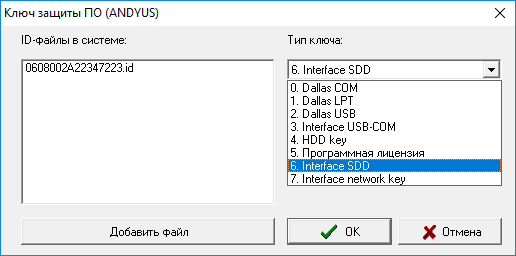
После выбора типа ключа, необходимо произвести процедуру копирования id-файла лицензии в корневой каталог установки ПО сервера. Для этого в окне настройки ключа защиты необходимо нажать кнопку «Добавить файл», в появившемся окне выбрать id-файл, который находится на инсталяционном носителе входящим в комплект поставки ПО «ОИК Диспетчер НТ». После выбора файла нажать кнопку «Открыть», затем в окне настройки ключа защиты нажать кнопку «ОК».
Проверить настройку ключа защиты ПО. Вновь открыть в «Настройке серверов» пункты меню «Компьютер» - «Ключ защиты». Убедиться что в поле «ID-файлы в системе» отображается добавленный ранее файл.
Убедиться что id-файл успешно скопировался в каталог установки ПО сервера:
для версий 2.Х. корневой каталог установки по умолчанию C:\Program Files (x86)\InterfaceSSH\Server;
для версий 3.Х. ОС Windows корневой каталог установки по умолчанию C:\Program Files\InterfaceSSH\Server64\PortCore;
для версий 3.Х. ОС Linux корневой каталог установки по умолчанию <выбранный для работы пользовательский каталог>\PortCore
Для версий 3.Х. о успешно проведенной настройке ключа защиты сообщает символ в виде ключа на главной панели настройки серверов. Если данный знак не перечеркнут красной линией, значит настройка ключа произведена без ошибок и ПО сервера успешно считывает установленный ключ защиты и id-файл лицензии.
10.3 Перейти в окно настройки сервера динамических данных TMS, для чего ЛКМ выбрать TMS (сетевой сервер), затем ПКМ вызвать дополнительное меню, в котором ЛКМ выбрать пункт меню «Настройка». Альтернативный способ перехода в окно настройки сервера TMS - воспользоваться кнопкой  при активной строке «TMS (сетевой сервер)».
при активной строке «TMS (сетевой сервер)».
10.3.1 На закладке «Структура» сервера динамических данных TMS настроить структуру размещения принимаемых телепараметров (ТС, ТИТ, ТИИ) в памяти сервера. Подробное описание параметров настройки сервера динамических данных на закладке «Структура» приведено в разделе 14.1.
Нажать ПКМ на белое поле вкладки «Структура», в появившемся окне выбрать пункт «Добавить один» - «Канал».
После добавления канала обязательно указать параметр «Номер» - «1». Выделить в поле вкладки структуры параметр «Канал», нажать ПКМ на данный параметр, в появившемся окне выбрать пункт «Добавить один» - «КП».
После добавления КП обязательно указать параметр «Номер» - «1». Выделить в поле вкладки структуры параметр «КП», нажать ПКМ на данный параметр, в появившемся окне выбрать пункт «Добавить один» - «ТС».
После добавления ТС обязательно указать параметр «Объект» - «1». После внесения всех изменений нажать кнопку «Сохранить».
10.3.2 На вкладке «Оборудование» сервера динамических данных TMS настроить параметры источника телеметрии. Подробное описание параметров настройки сервера динамических данных на закладке «Структура» приведено в разделе 14.2. Примеры настроек сервера динамических данных приведены в Приложении А.
Нажать ПКМ на белое поле вкладки «Оборудование», в появившемся окне выбрать пункт «Добавить один» - «Станция». Добавленному элементу «Станция» заполнить параметр «Имя» - «.» (точка).
Выделить в поле вкладки оборудования параметр «Станция», нажать ПКМ на данный параметр, в появившемся окне выбрать пункт «Добавить один» - «Общий драйвер TCP/IP».
Выделить в поле вкладки оборудования параметр «Общий драйвер TCP/IP», нажать ПКМ на данный параметр, в появившемся окне выбрать пункт «Добавить один» - «Протокол TCP».
Выделить в поле вкладки оборудования параметр «Протокол TCP», нажать ПКМ на данный параметр, в появившемся окне выбрать пункт «Добавить один» - «Порт». Добавленному параметру «Порт» обязательно указать «Номер порта» - «1»
После внесения всех изменений нажать кнопку «Сохранить», далее выйти из окна настройки нажав кнопку «Выход».
10.4 Данный пункт предназначен только для версии 2.Х. Настроить способ запуска Master-сервиса (выбрать строки меню «Компьютер» ->«Способ запуска мастер-сервиса …» или воспользоваться кнопкой  «Способ запуска»). На этапе настройки сервера рекомендуется выбрать – «Вручную», а по окончанию настройки – «Авто». При выставленном режиме «Авто» Master-сервис будет автоматически запускаться вместе с запуском компьютера. В версиях 3.Х. ПО сервера «ОИК Диспетчер НТ» Master-сервис всегда запускается в автоматическом режиме, настройка выбора способа запуска в версиях 3.Х. отсутствует.
«Способ запуска»). На этапе настройки сервера рекомендуется выбрать – «Вручную», а по окончанию настройки – «Авто». При выставленном режиме «Авто» Master-сервис будет автоматически запускаться вместе с запуском компьютера. В версиях 3.Х. ПО сервера «ОИК Диспетчер НТ» Master-сервис всегда запускается в автоматическом режиме, настройка выбора способа запуска в версиях 3.Х. отсутствует.
10.5 В главном меню настройки серверов «ОИК Диспетчер НТ» запустить сервер «ОИК Диспетчер НТ» (выбрать строки меню «Компьютер» ->«Запустить мастер-сервис на выбранном компьютере» или воспользоваться кнопкой  «Запустить»).
«Запустить»).
Перейти в окно трассировки (выбрать строки меню «Компьютер» ->«Трассировка обмена» или воспользоваться кнопкой  «Трассировка»). Все серверы и подчиненные им службы должны быть запущены.
«Трассировка»). Все серверы и подчиненные им службы должны быть запущены.
Окно «Трассировки серверов» ПО сервера «ОИК Диспетчер НТ» версии 3.Х.
Окно «Трассировки серверов» ПО сервера «ОИК Диспетчер НТ» версии 2.Х.
Перейти на закладку «Журнал регистрации событий» и проанализировать записи в журнале. Тип записей в журнале для корректно настроенного сервера может быть только – MSG.